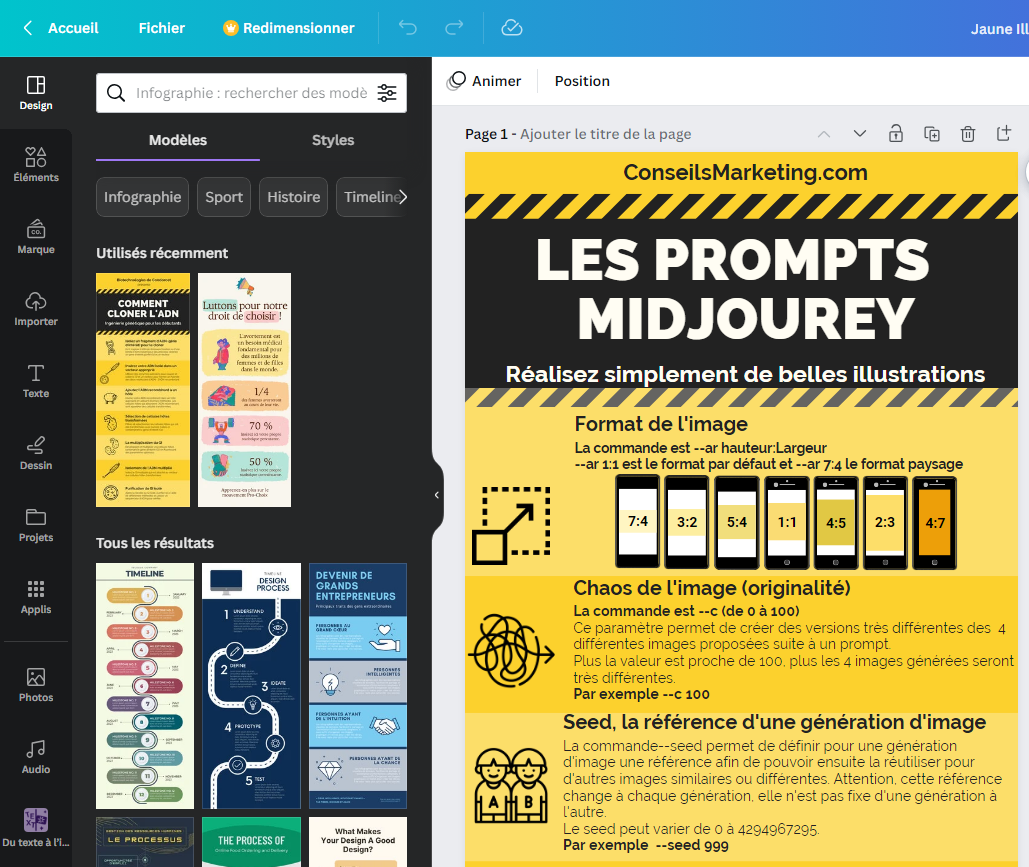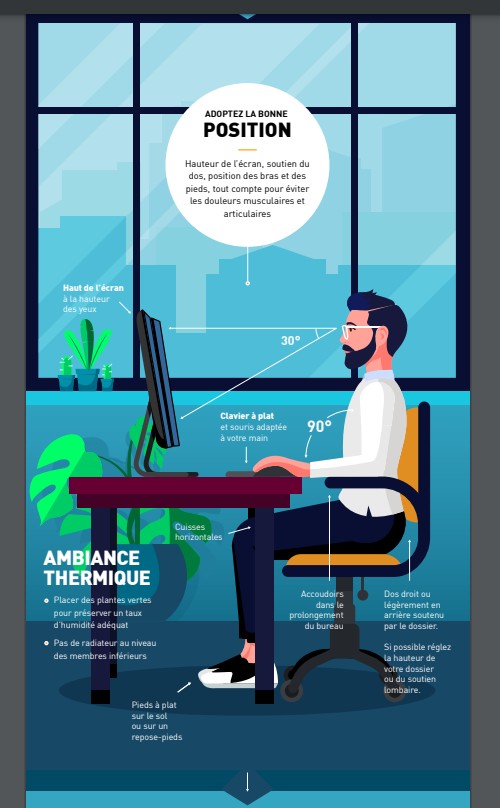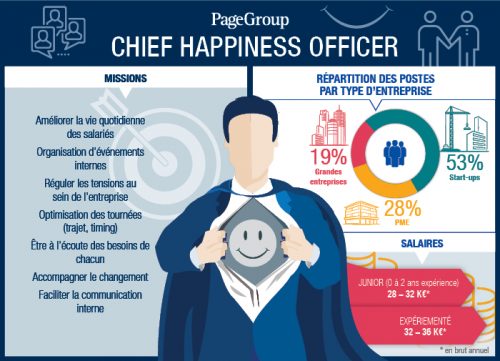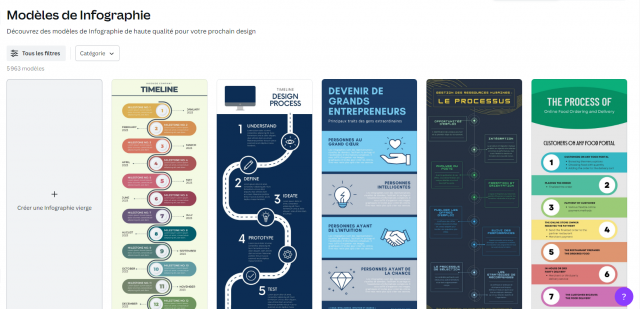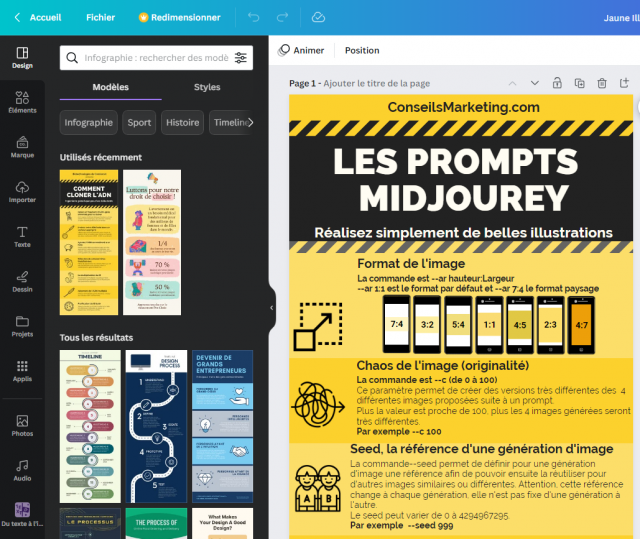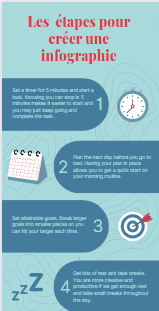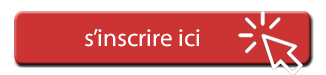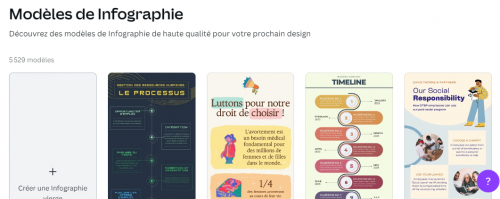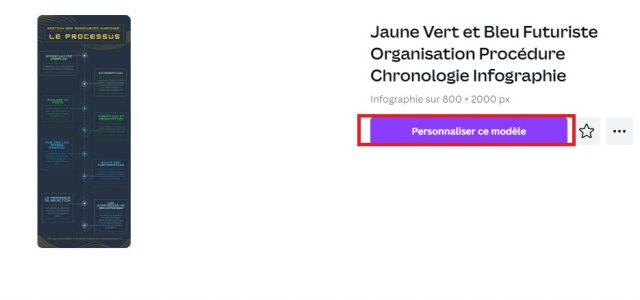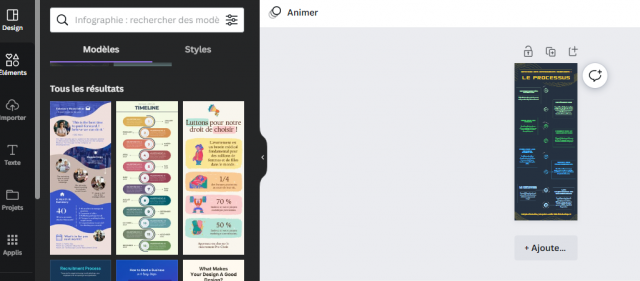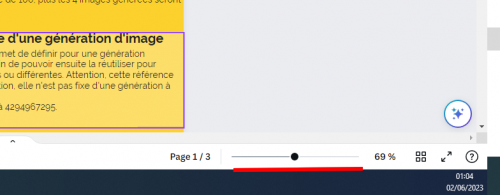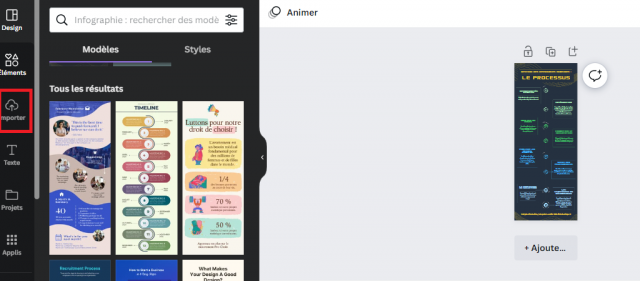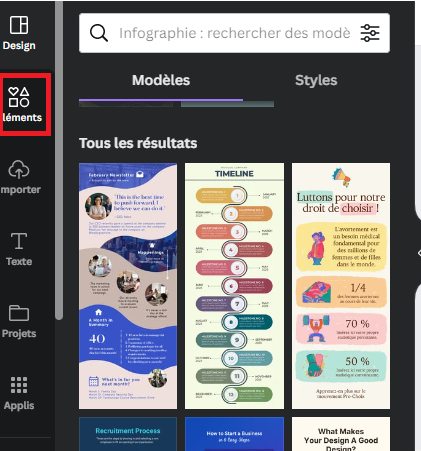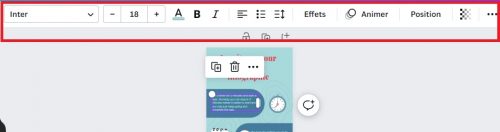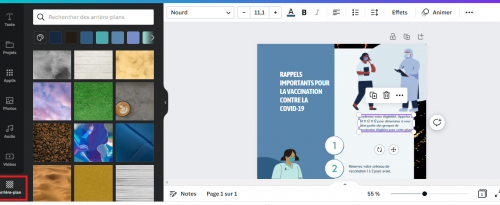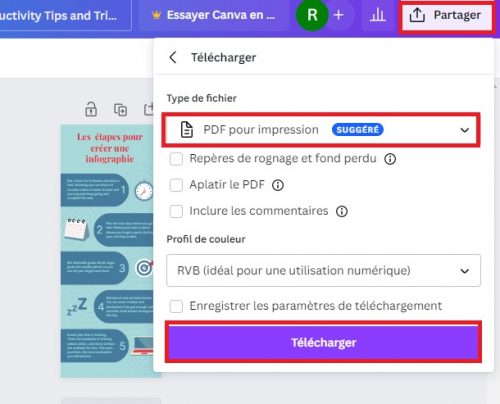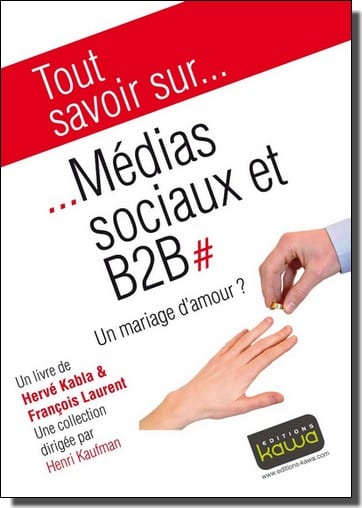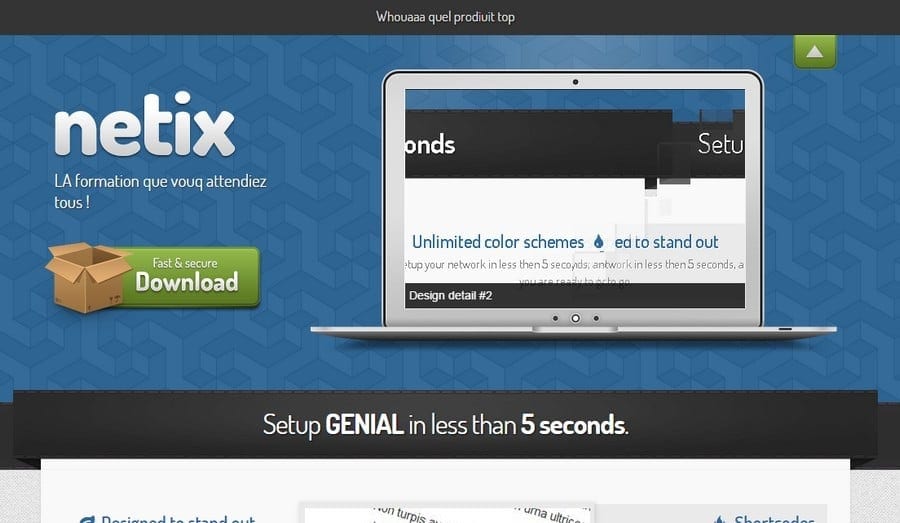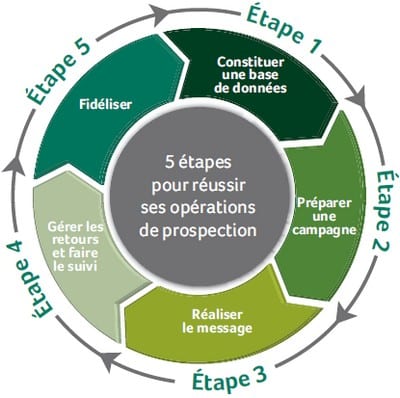Comment faire une infographie ? Voici le tuto pas à pas qui va vous apprendre à créer une infographie Canva !
En effet, créer une infographie permet de faire passer un message de manière plus ludique et plus claire.
Voici un exemple avec la médecine du travail.
Vous pouvez comparer le texte sous la forme “classique” et son adaptation en infographie.
- L’infographie :
- Le livret classique :
Sommaire de l'article
C’est quoi une infographie ? Définition de l’infographie
La définition de l’infographie est la suivante : L’infographie est une présentation visuelle d’informations afin de mieux les valoriser. Elle permet de rendre plus agréable à lire des données complexes via une combinaison de textes, d’images, de graphiques… L’information devient plus ludique et accessible avec l’association illustration + texte via le principe qu’une image va renforcer la compréhension et la mémorisation (une image vaut 1000 mots !).
Les infographies sont devenues des outils de communication très appréciés sur les réseaux sociaux comme Twitter, Linkedin…
De quoi est composée une infographie ?
Une infographie est traditionnellement une longue image en mode portrait affichée sur un Blog.
Cependant avec l’avènement des réseaux sociaux comme Linkedin, Instagram… le format long laisse de plus en plus sa place à des formats carrés ou rectangle.
Voici les formats les plus courants :
- Pour les articles de blog, une taille courante est de 663 x 2000 pixels.
- Pour une infographie en image la taille est de 1 200 x 675 pixels (rapport d’aspect de 16:9).
- Pour Instagram, c’est le format carré 1 080 x 1 080 pixels.
L’infographie se compose généralement des éléments suivants
- Un titre : un titre accrocheur qui attire l’attention du lecteur et donne une idée claire de ce que l’infographie va aborder.
- Des sous-titres : Ils aident à diviser l’information en sections plus petites.
- Des graphiques, images icônes et diagrammes : Ils sont utilisés pour représenter visuellement les données ou les informations. Cela peut inclure des graphiques à barres, des graphiques circulaires, des graphiques à lignes, des diagrammes de flux, etc.
- Des chiffres statistiques : les chiffres clés, les statistiques ou les données sont souvent le cœur d’une infographie. Ils sont généralement mis en évidence pour attirer l’attention.
- De courts textes descriptifs : ils sont utilisés pour fournir des explications ou des contextes supplémentaires.
- Sources : Il est important de citer vos sources d’information pour renforcer la crédibilité de votre infographie.
- Logo et coordonnées : Si l’infographie est utilisée à des fins de marketing elle doit inclure le logo de l’entreprise et/ou des informations de contact.
- Appel à l’action : Si l’infographie est utilisée à des fins de marketing, elle peut inclure un appel à l’action (ex : visiter un site web…).
Comment créer une infographie avec canva ?
Canva propose des dizaines de modèles d’infographies à personnaliser (payantes ou gratuites).
Elles ne sont pas aussi graphiques que celles réalisées par un graphiste professionnel, mais elles offriront une belle mise en forme à vos données.
Voici un exemple que j’ai réalisé avec un résumé des prompts Midjourney :
J’ai tout simplement repris et personnalisé un modèle clés en main.
Canva met à votre disposition une large gamme de modèles, ainsi que plusieurs milliers d’illustrations à utiliser sans modération.
Vous pouvez choisir le modèle qui convient le plus à vos besoins, vous n’aurez plus qu’à personnaliser, lui donner vie grâce aux fonctionnalités disponibles sur la plateforme.
Etape 1 : Connectez-vous à votre compte canva et choisissez un modèle :
Vous devez vous rendre sur Canva.com et vous connecter.
Si vous n’avez pas un compte Canva, vous pouvez en créer un gratuitement en vous rendant sur le site de Canva.
Si vous ne connaissez pas encore Canva, il suffit de créer un compte (gratuit) sur le site de Canva, c’est sur ce lien :
Lorsque vous arrivez sur la page d’accueil, utilisez l’outil de recherche pour restreindre votre recherche aux modèles d’infographies.
Pour cela, vous allez taper « Infographie » sur la barre de recherche :
Etape 2 : Personnalisez votre modèle :
Il vous suffit de cliquer sur le modèle que vous souhaitez utiliser pour votre infographie
Canva vous demandera par la suite de cliquer sur “Personnaliser ce modèle”.
À noter : les modèles avec un petit logo en forme de” couronne” ou avec la mention $ veut dire que le modèle est disponible uniquement que pour la version payante.
Vous allez apercevoir dans la section à gauche d’autres modèles que vous pouvez également utiliser.
Il vous suffit de cliquer dessus pour utiliser le modèle en question.
Vous pouvez voir l’exemple ci-dessous.
Vous pouvez faire un zoom avec le bouton qui se trouve en bas à droite en le glissant vers la droite.
a – Ajouter ou changer la photo sur votre infographie
Vous pouvez cliquer sur le bouton « importer », sélectionnez l’image ou la photo que vous souhaitez ajouter dans votre infographie depuis votre ordinateur, Google drive, Dropbox, Facebook, Instagram ou Google photos.
b – Ajouter des éléments à votre infographie
Pour ajouter des « éléments », des lignes, des formes, des graphiques, des stickers, des photos, des vidéos, des audio, tableaux, cadres, grilles, … Vous allez cliquer sur la section “éléments”.
c – Ajouter des photos
Pour ajouter une photo, vous allez dans la section photo, vous pouvez utiliser le filtre en tapant votre mot clé, le genre de photo que vous souhaitez utiliser sur la barre de recherche.
Rappel : Les images qui ont le logo en forme de couronne sont des images payantes à 1 €
Vous pouvez ajouter des effets ou luminosité, du contraste et des filtres en cliquant sur le bouton “modifier image”
d – Ajouter ou modifier votre texte :
Si vous souhaitez ajouter du texte à votre infographie, vous allez cliquer sur le bouton « Texte » dans la section à gauche.
Pour modifier un texte déjà existant, vous allez juste faire un double clic sur la zone de texte que vous souhaitez modifier.
Une fois que c’est fait, vous allez voir qu’il y a une barre d’outils qui va apparaître en haut vous permettant de formater votre texte (majuscule, couleur, taille, type de police …).
Dans la section « arrière-plan, vous pouvez modifier la couleur du fond de votre flyer.
Etape 3 : Télécharger votre infographie
Une fois que vous avez terminé la conception de votre infographie, vous pouvez cliquer sur partager en haut à droite.
Ensuite, vous allez cliquer « télécharger » en format PDF votre fichier.
Le PDF est le format le plus connu pour faire imprimer une infographie